
Comme tout le monde, vous aimez sûrement regarder toutes sortes de vidéos sur YouTube. Et vous vous êtes probablement déjà demandé s'il était possible de les télécharger gratuitement. Peut-être pour les regarder hors ligne, les conserver en cas de suppression, ou même pour écouter un podcast ou une musique avec l’écran verrouillé. Eh bien, sachez qu’il existe différentes méthodes pour enregistrer des vidéos YouTube sur son PC gratuitement ! On va vous présenter les meilleures dans cet article, en commençant par l’enregistrement de son écran avec Filmora!
Dans cet article
Partie 1. Les choses à savoir avant d'enregistrer des vidéos YouTube
Avant de vouloir enregistrer des vidéos YouTube sur son PC, il est important d’être au courant de plusieurs points. En particulier au niveau de la légalité par rapport aux droits d’auteurs, et des précautions à prendre pour éviter les sites ou logiciels malveillants.
Les principales raisons de vouloir télécharger des vidéos YouTube
Vous n'êtes pas seul à vouloir conserver une vidéo YouTube sur votre PC ! Voici quelques raisons super légitimes pour lesquelles vous pourriez envisager de télécharger des vidéos :
- Regarder hors ligne : Que ce soit lors d'un voyage, dans les transports en commun ou simplement à la maison sans connexion internet, avoir accès à vos vidéos préférées sans dépendre du Wi-Fi ou du réseau est un vrai plus. Cela vous permet de profiter de votre contenu en cas de problème de connexion.
- Conserver des contenus éducatifs : De nombreux utilisateurs téléchargent des tutoriels, des cours en ligne ou des documentaires pour les revoir à leur rythme. Cela est particulièrement utile pour les étudiants ou les professionnels qui souhaitent approfondir leurs connaissances sans avoir à se connecter à Internet à chaque fois. D’ailleurs, ça vous évitera d’aller sur YouTube est d’avoir envie de regarder des vidéos divertissantes au lieu de réviser un cours par exemple !
- Créer du contenu : Si vous êtes un créateur, vous pourriez vouloir utiliser des extraits de vidéos YouTube pour vos propres montages ou analyses. Cela peut enrichir vos projets et offrir un contenu plus dynamique à votre audience.
- Écouter de la musique ou des podcasts : Beaucoup de gens utilisent YouTube pour écouter de la musique ou des podcasts. En téléchargeant ces contenus, vous pouvez les écouter en arrière-plan tout en ayant votre téléphone verrouillé, ce qui est idéal pour les longues journées au travail ou lors de vos séances d'entraînement par exemple.
- Préserver des vidéos avant leur possible suppression : Certaines vidéos peuvent être supprimées pour diverses raisons. Si une vidéo vous tient particulièrement à cœur, il vaut mieux la télécharger pour s'assurer que vous pourrez toujours y accéder.
Risques liés au téléchargement de vidéos protégées par des droits d'auteur
Attention, le téléchargement sans autorisation n'est pas anodin ! En France, vous risquez gros si vous ne respectez pas les droits d'auteur :
- Sanctions légales : Le téléchargement de contenus protégés sans autorisation constitue un délit de contrefaçon, prévu par le Code de la propriété intellectuelle. Les sanctions peuvent inclure :
- Amendes : Pour un particulier, l'amende peut atteindre jusqu'à 1 500 euros. Dans les cas les plus graves, des sanctions plus sévères peuvent s'appliquer.
- Poursuites judiciaires : Les détenteurs de droits d'auteur ont la possibilité d'engager des actions en justice contre ceux qui téléchargent illégalement leurs contenus.
- Intervention de l'ARCOM : En France, l'ARCOM (Autorité de régulation de la communication audiovisuelle et numérique) a remplacé l'HADOPI en 2022. Ses missions incluent :
- Surveillance des téléchargements illégaux : L'ARCOM surveille les activités en ligne pour détecter les infractions.
- Envoi d'avertissements : Elle peut envoyer des avertissements aux utilisateurs concernés par des téléchargements illégaux.
Conseils : Pour éviter tout problème, il est toujours préférable de demander l’autorisation du créateur avant de réutiliser des extraits de vidéo dans ses propres contenus. Et pour éviter de recevoir un avertissement de l’ARCOM, privilégier la méthode de capture d’écran plutôt que le téléchargement.
Précautions à prendre pour éviter les logiciels malveillants et les virus
Pour télécharger en toute sécurité, soyez vigilants et suivez ces précautions :
- Utilisez uniquement des logiciels réputés et vérifiés : Avant de télécharger un logiciel, faites quelques recherches pour vous assurer qu'il est fiable et bien noté par d'autres utilisateurs. Des outils comme Filmora sont non seulement efficaces, mais aussi sécurisés.
- Évitez les sites de téléchargement douteux : De nombreux sites proposent le téléchargement gratuit de vidéos, mais peuvent contenir des malwares ou être frauduleux. Privilégiez les plateformes reconnues et évitez celles qui semblent suspectes.
- Vérifiez les avis et les sources avant de télécharger : Lisez les commentaires d'autres utilisateurs sur le logiciel ou le site que vous envisagez d'utiliser. Cela peut vous donner une idée de sa fiabilité et de sa sécurité.
- Maintenez votre antivirus à jour : Un bon logiciel antivirus peut détecter et bloquer les menaces potentielles. Assurez-vous qu'il est toujours à jour pour bénéficier d'une protection optimale.
En suivant ces conseils, vous pourrez enregistrer des vidéos YouTube sur votre PC tout en restant dans la légalité et en protégeant votre ordinateur !
PS : Tous les exemples d’outils présentés dans cet article sont sûrs !
Partie 2. Les meilleures méthodes d'enregistrement de vidéos YouTube sur PC
Maintenant que vous êtes au courant des précautions à prendre avec l’enregistrement, passons au vif du sujet ! On vous a sélectionné les meilleures méthodes pour enregistrer des vidéos YouTube sur son PC. Ensuite, à vous de choisir celle que vous préférez ou tout simplement la meilleure : la première méthode.
Méthode 1 : Utiliser un logiciel de capture d'écran
Vous voulez enregistrer vos vidéos YouTube préférées sans prise de tête ? La capture d'écran est une solution simple et efficace ! Et pour ça, Filmora est un outil génial qui va vous faciliter la vie.
C’est la méthode qu’on vous recommande, car, comme on l’a dit précédemment, capturer votre écran pour enregistrer une vidéo YouTube ne sera pas détecté par l’ARCOM, contrairement au téléchargement. De cette façon, aucun risque de recevoir un avertissement !
En plus de ses nombreuses fonctionnalités de montage vidéo et audio, Filmora propose un Enregistreur d'Écran super pratique qui va vous permettre de capturer vos vidéos YouTube (ainsi que le son) en quelques clics. Voici comment faire :
- Téléchargez et installez Filmora sur votre PC. C'est gratuit !
- Lancez Filmora et cliquez sur l’outil Enregistreur d'écran. Vous le trouverez facilement dans l'interface principale.
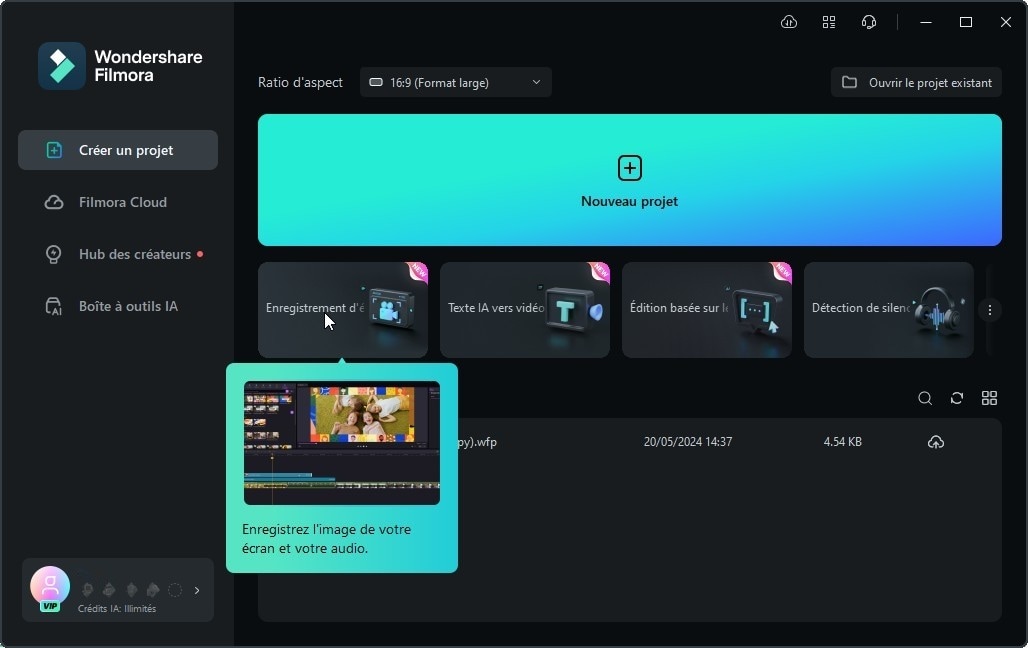
- Une fenêtre d’enregistrement s’ouvrira alors, sélectionnez Fenêtre cible dans les options de captures. Pensez aussi à sélectionner Capturer pour l’audio de l’ordinateur et Ne pas capturer pour le microphone.
Dans l'onglet Raccourci clavier, vous pouvez configurer des touches de raccourci pour votre confort et même changer le chemin du fichier enregistré à votre convenance.
Puis, il vous suffit de vous rendre sur YouTube et de mettre play sur la vidéo (mettez là en grand écran) après avoir appuyé sur le rond rouge ou sur votre raccourci clavier.
 Remarque: Le réglage de l'audio du microphone sur Ne pas capturer est essentiel, sauf si vous souhaitez enregistrer tout ce qui provient du microphone de votre ordinateur pendant que vous enregistrez vidéo YouTube.
Remarque: Le réglage de l'audio du microphone sur Ne pas capturer est essentiel, sauf si vous souhaitez enregistrer tout ce qui provient du microphone de votre ordinateur pendant que vous enregistrez vidéo YouTube.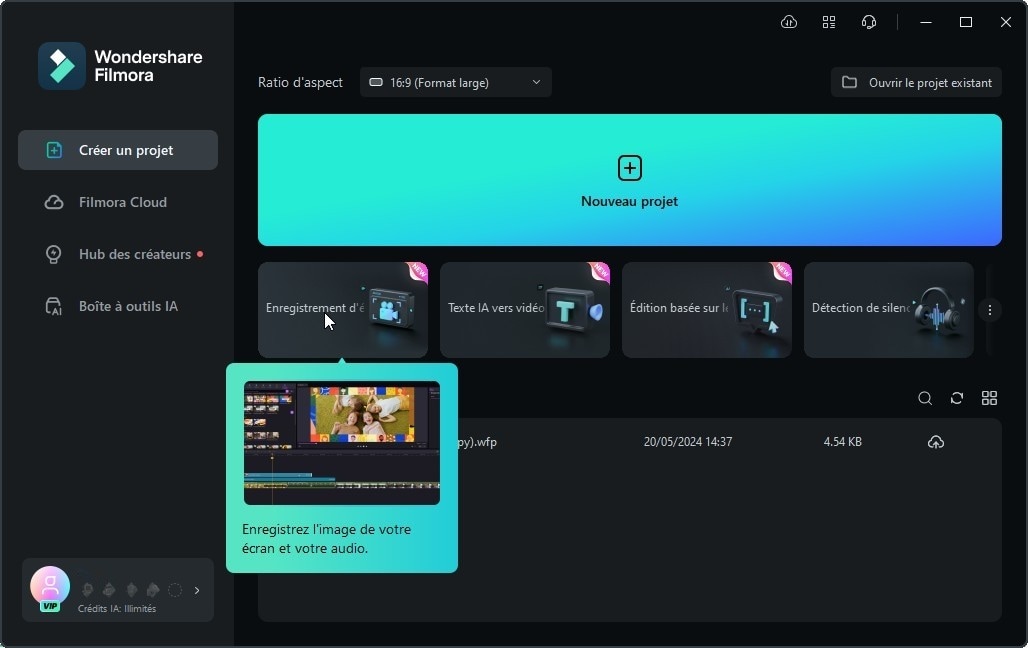
- Une fois la vidéo terminée, arrêtez l'enregistrement en cliquant de nouveau sur le rond rouge ou sur votre raccourci. Filmora va automatiquement ajouter la vidéo dans la timeline. Il vous restera alors à cliquer sur Exporter pour récupérer la vidéo dans le format que vous voulez !
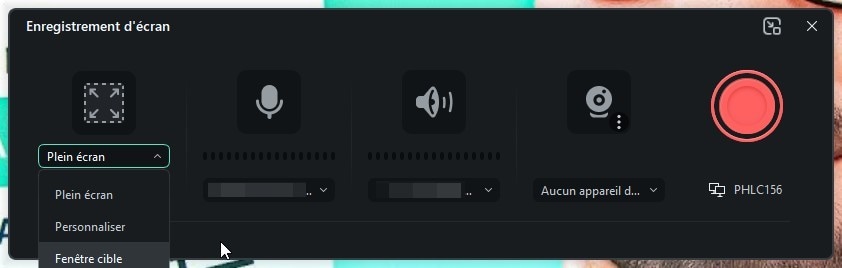
Je vous invite à consulter cette vidéo pour en savoir plus sur l’enregistrement de son écran avec Filmora :
En plus de sa simplicité d'utilisation, Filmora présente plusieurs autres avantages notables. Tout d'abord, il fonctionne sur n’importe quelles plateformes, ce qui signifie que vous pouvez enregistrer des vidéos non seulement depuis YouTube, mais aussi depuis Dailymotion, Twitch et bien d'autres sites de streaming. La qualité de vos enregistrements reste excellente, tant pour la vidéo que pour l'audio, vous permettant ainsi de capturer en haute définition sans perte de qualité. De plus, Filmora offre une grande flexibilité en vous permettant d'exporter vos vidéos dans divers formats courants tels que MP4, AVI et MOV, selon vos besoins spécifiques.
Un autre gros point fort de ce logiciel, c'est que vous pouvez non seulement enregistrer vos vidéos YouTube, mais aussi les éditer directement dans le même logiciel. Pratique, non ? Bien sûr, ce n’est pas le seul logiciel capable de faire ça. Il existe d'autres options comme OBS Studio ou Camtasia, mais Filmora se démarque par sa simplicité d'utilisation et ses fonctionnalités avancées, dont des outils IA !
Méthode 2 : Utiliser un logiciel de téléchargement de vidéos
Vous cherchez une solution directe et efficace pour récupérer des vidéos YouTube sur votre PC ? Les logiciels de téléchargement sont là pour vous simplifier la vie ! Cette méthode est particulièrement pratique, car elle vous permet de télécharger directement les vidéos YouTube sur votre ordinateur sans avoir à les regarder en entier pour enregistrer votre écran. Par contre, garder en tête que contrairement à la méthode précédente avec un logiciel de capture d’écran, il est possible que vous receviez un avertissement de l’ARCOM.
On va vous présenter plusieurs options de logiciels, chacun avec ses particularités, pour que vous puissiez choisir celui qui vous convient le mieux.
UniConverter
Commençons par UniConverter, un outil polyvalent qui va bien au-delà du simple téléchargement de vidéos. Ce logiciel, développé par Wondershare, tout comme Filmora, est un véritable couteau suisse du multimédia. C’est un outil tout-en-un qui ne se contente pas seulement de télécharger vos vidéos YouTube, il propose un ensemble de fonctionnalités pour gérer, convertir et éditer vos fichiers vidéo et audio !
Voici comment utiliser UniConverter pour enregistrer une vidéo YouTube sur son PC :
- Téléchargez et installez le logiciel Wondershare UniConverter.
- Lancez-le et cliquez sur Essayer sous l’outil Téléchargeur dans l’interface principale.
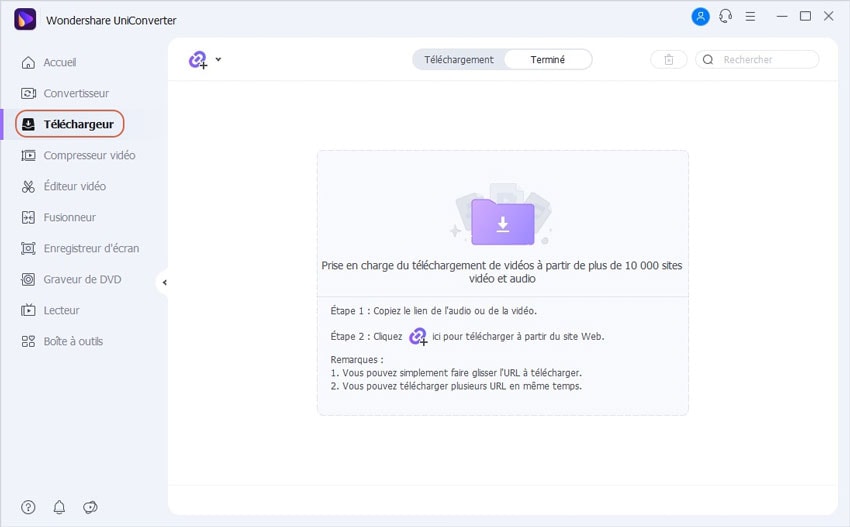
- Ouvrez votre navigateur, allez sur YouTube et copiez l'URL de la vidéo que vous souhaitez enregistrer sur votre PC.
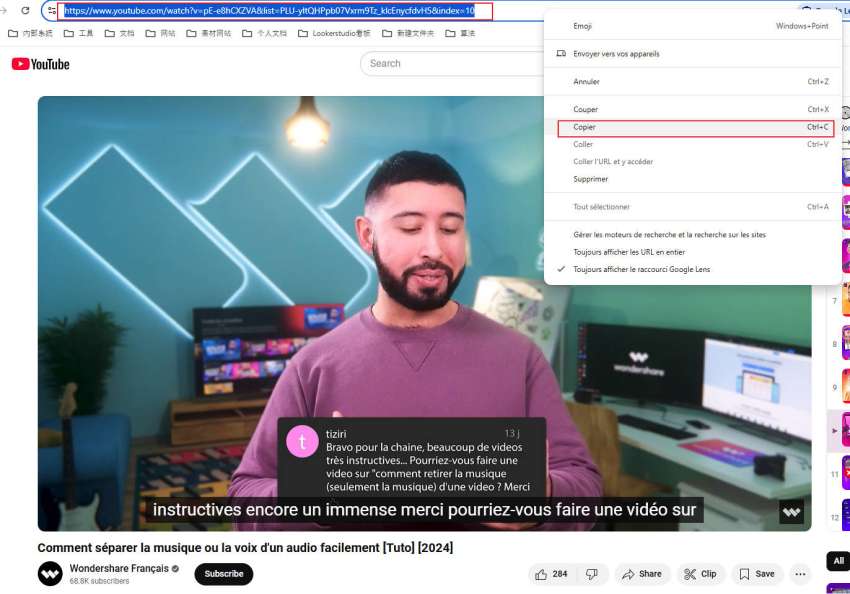
- Retournez sur UniConverter et collez l'URL dans l'interface après avoir choisi Vidéo dans la liste déroulante.
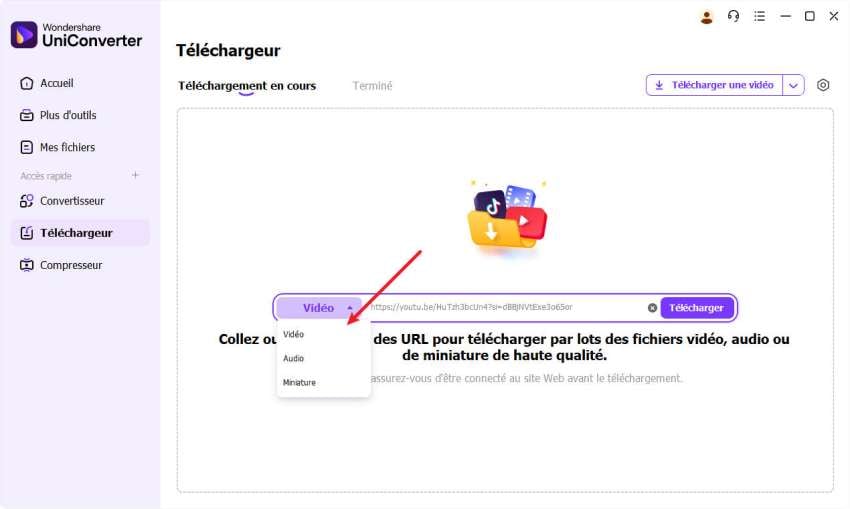
- Vous pouvez aussi cliquer sur l’icône en forme d’engrenage pour ouvrir la fenêtre Préférences. Ici, vous pouvez sélectionner le format de sortie souhaité et ajuster quelques paramètres de téléchargement.
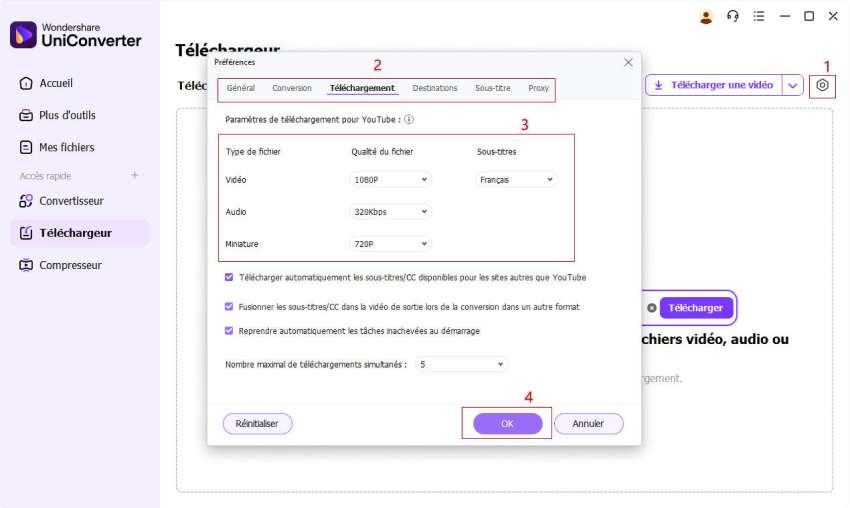
- Cliquez sur Télécharger et le logiciel se chargera du reste. Vous pouvez suivre la progression avec la barre de téléchargement et accéder au fichier une fois fini dans l’onglet Terminé.
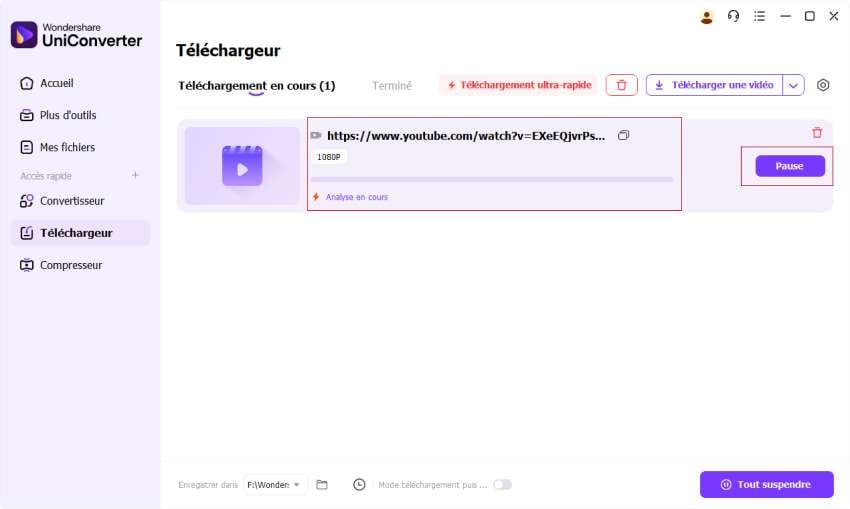
À savoir que ce logiciel est très polyvalent. Au-delà de sa fonctionnalité d’enregistrement de vidéos YouTube, il offre une gamme complète d'outils pour gérer vos fichiers multimédias. Vous y trouverez des fonctionnalités de conversion, d'édition vidéo, de compression et même d'enregistrement d'écran, le tout dans une seule interface !
La compatibilité d'UniConverter est un autre atout majeur. Avec une prise en charge de plus de 1000 formats de fichiers différents, il peut traiter pratiquement tous les types de médias que vous rencontrerez. De plus, il est capable de télécharger des vidéos depuis plus de 10 000 sites web, ce qui en fait un outil extrêmement versatile pour l’enregistrement de contenu en ligne !
Et malgré sa richesse fonctionnelle, il reste accessible grâce à son interface intuitive. Que vous soyez novice ou utilisateur expérimenté, vous pourrez naviguer aisément à travers ses nombreuses fonctionnalités et les utiliser efficacement sans formation préalable.
Enfin, ce logiciel se démarque par la qualité de ses résultats. Que ce soit pour les téléchargements ou les conversions, le logiciel s'efforce de préserver la qualité originale des fichiers. Vous pouvez donc être assuré que vos vidéos et autres médias conserveront leur clarté et leur définition d'origine tout au long du processus !
4K Video Downloader
Passons maintenant à 4K Video Downloader, un logiciel qui, comme son nom l'indique, se spécialise dans le téléchargement de vidéos en haute qualité. C'est un outil simple, mais puissant, idéal pour ceux qui cherchent une solution focalisée sur le téléchargement de vidéos YouTube et d'autres plateformes populaires sur leurs ordinateurs.
Voici comment utiliser 4K Video Downloader pour enregistrer une vidéo YouTube sur votre PC :
- Téléchargez et installez 4K Video Downloader sur votre ordinateur.
- Lancez le logiciel. Vous verrez une interface épurée avec un grand bouton Coller le lien en haut à gauche, cliquez dessus.
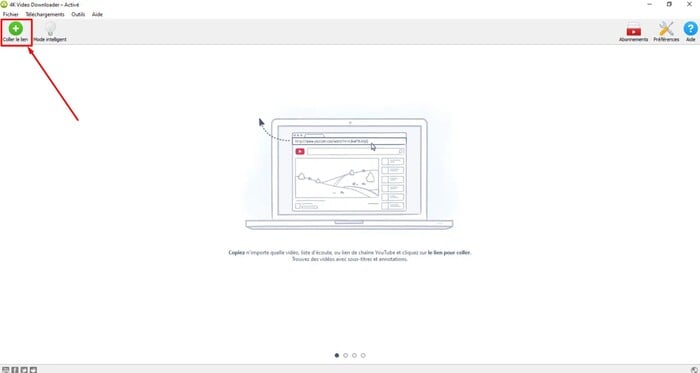
- Allez sur YouTube et copiez l'URL de la vidéo que vous souhaitez enregistrer.
- Revenez à 4K Video Downloader et collez votre lien. Le logiciel analysera automatiquement la vidéo.
- Une fois l'analyse terminée, vous pourrez choisir le format et la qualité de la vidéo. 4K Video Downloader propose souvent plusieurs options, allant de la basse qualité jusqu'à la 4K si disponible.
- Cliquez sur Télécharger et le logiciel commencera à enregistrer la vidéo sur votre PC.
Comme vous avez pu le voir, 4K Video Downloader se distingue par sa simplicité d'utilisation et sa capacité à télécharger des vidéos en très haute qualité. Il prend en charge non seulement YouTube, mais aussi d'autres sites populaires comme Vimeo, TikTok, Facebook, et bien d'autres !
Une fonctionnalité particulièrement intéressante de ce logiciel est qu’il permet d’enregistrer des playlists entières et même des chaînes YouTube complètes. C'est idéal si vous voulez sauvegarder une série de tutoriels ou tous les contenus d'un créateur que vous appréciez.
De plus, 4K Video Downloader propose un Mode intelligent qui vous permet de définir vos préférences de téléchargement une seule fois, puis de les appliquer automatiquement à tous vos téléchargements futurs. C'est un vrai gain de temps pour les utilisateurs réguliers.
YTD Video Downloader
Pour le dernier exemple des logiciels d’enregistrement de vidéo YouTube, on a choisi de vous présenter YTD Video Downloader. Cet outil polyvalent s'impose comme une solution simple et efficace pour récupérer vos vidéos YouTube et bien d'autres contenus en ligne.
Voici comment utiliser YTD Video Downloader pour enregistrer une vidéo YouTube sur votre PC :
- Téléchargez et installez YTD Video Downloader sur votre ordinateur.
- Allez sur YouTube et copiez l'URL de la vidéo que vous souhaitez enregistrer.
- Lancez le logiciel et vous verrez une interface claire avec un champ pour coller l'URL de votre vidéo.
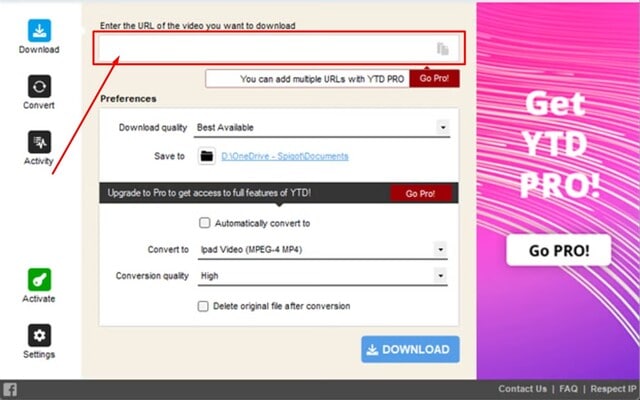
- Sélectionnez la qualité et le format de téléchargement souhaités. YTD propose des options allant jusqu'à 1080p.
- Cliquez sur Download et le logiciel s'occupera du reste.
Ainsi, YTD Video Downloader se démarque aussi par sa polyvalence. En plus de permettre de télécharger des vidéos YouTube, il permet également de récupérer des contenus depuis plus de 50 sites différents, dont Dailymotion, Facebook, et bien d'autres !
On apprécie aussi beaucoup ses outils de conversion. Une fois la vidéo téléchargée, vous pouvez la convertir dans différents formats (MP4, MP3, WMV, etc.).
Le logiciel propose par ailleurs un lecteur vidéo intégré, vous permettant de visionner vos vidéos directement depuis l'application. Un plus non négligeable pour les amateurs de contenus hors ligne !
Méthode 3 : Utiliser un site web de téléchargement
Vous cherchez une solution rapide et sans installation pour enregistrer des vidéos YouTube sur votre PC ? Les sites web de téléchargement sont faits pour vous ! Cette méthode est particulièrement pratique si vous n'avez pas envie d'installer un logiciel sur votre ordinateur ou si vous utilisez un appareil sur lequel vous ne pouvez pas installer de programmes.
Ces sites web fonctionnent de manière simple : il suffit généralement de copier-coller l'URL de la vidéo YouTube que vous souhaitez télécharger, de choisir le format et la qualité, et le tour est joué ! C'est rapide, facile, et ça ne nécessite aucune connaissance technique particulière.
Cependant, gardez à l'esprit que ces sites peuvent parfois afficher des publicités intrusives ou proposer des téléchargements non désirés. Il est donc important de rester vigilant et de n'utiliser que des sites réputés. C’est pourquoi, on vous a sélectionné trois sites web de confiance pour télécharger des vidéos YouTube !
noTube
On commence par noTube, un service en ligne qui se présente comme le « meilleur convertisseur gratuit et rapide » pour télécharger des vidéos YouTube et d'autres plateformes. Et effet, c’est un très bon choix : il est simple à utiliser, polyvalent et sans pubs invasives ! Ce qui est très rare pour ce genre de site.
Voici comment utiliser noTube pour enregistrer une vidéo YouTube sur votre PC :
- Allez sur le site noTube.
- Copiez l'URL de la vidéo YouTube que vous voulez enregistrer.
- Collez l'URL dans le champ prévu sur noTube.
- Choisissez le format de sortie souhaité dans la liste déroulante (MP4, MP4 HD, M4A, WAV, 3GP ou FLV).
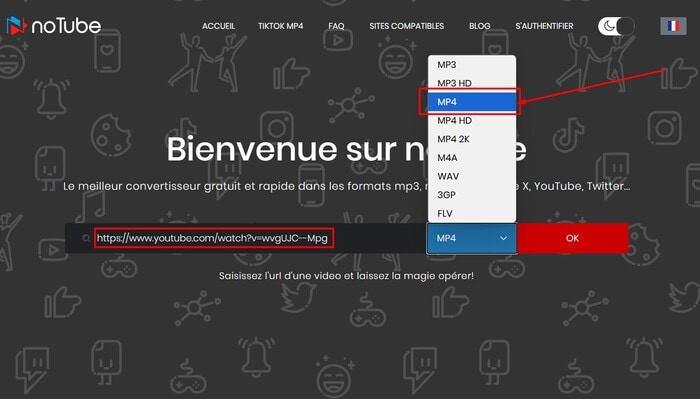
- Cliquez sur OK.
- Attendez quelques secondes et cliquez sur Télécharger pour récupérer votre vidéo YouTube.
Astuce : noTube propose une méthode rapide pour convertir une vidéo YouTube en MP4. Il suffit de modifier l'URL YouTube en remplaçant « youtube.com » par « notube.lol » directement dans la barre d'adresse de votre navigateur !
Au final, cet outil se démarque comme l’un des meilleurs de plusieurs façons. Tout d'abord, il propose un téléchargement rapide en quelques clics, sans nécessiter d'inscription. Le service est entièrement gratuit et, selon le site, sans publicité, ce qui est un avantage non négligeable par rapport à d'autres plateformes similaires. Dans la réalité, une seule petite pub s’est affichée pendant notre test, mais elle n’était absolument pas dérangeante.
Une fonctionnalité particulièrement pratique est la possibilité de télécharger des playlists YouTube, jusqu'à 100 vidéos par playlist. C'est idéal si vous voulez sauvegarder une série de tutoriels ou une collection de musiques !
noTube affirme également être compatible avec plusieurs plateformes au-delà de YouTube, comme Twitter et TikTok. Cela en fait un outil polyvalent pour récupérer des contenus de différents réseaux sociaux.
Savefrom.net
Passons maintenant à Savefrom.net, un service en ligne populaire et polyvalent pour télécharger des vidéos depuis diverses plateformes, dont YouTube. Ce site se distingue par sa facilité d'utilisation et ses nombreuses options de téléchargement.
Voici comment utiliser Savefrom.net pour enregistrer une vidéo YouTube sur votre PC :
- Rendez-vous sur le site Savefrom.net.
- Copiez l'URL de la vidéo YouTube que vous souhaitez télécharger.
- Collez l'URL dans le champ de saisie sur Savefrom.net.
- Cliquez sur Download ou appuyez sur Entrée.
- Choisissez le format/la qualité de la vidéo.
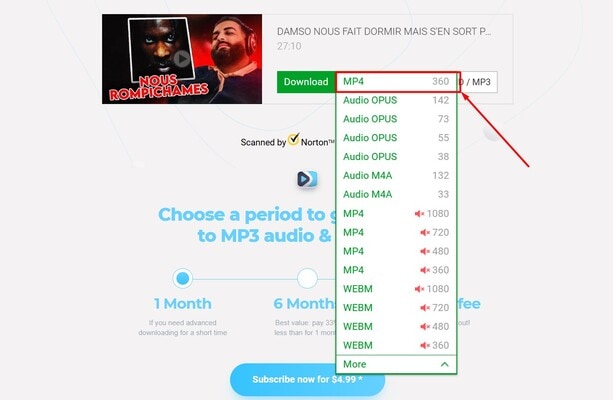
- Cliquez sur Download pour récupérer votre fichier.
- Une fenêtre avec la vidéo s’ouvrira alors, il vous suffit de cliquer sur les trois points puis sur Télécharger.
Ce qu’on aime chez Savefrom.net, c’est qu’il propose une large gamme de qualité de vidéo et d’audio et même la possibilité de téléchargement la vidéo sans son. Ce qui peut toujours être utile !
De plus, il est compatible avec de nombreuses plateformes au-delà de YouTube, comme Dailymotion, Vimeo, et bien d'autres. Et il propose même une extension pour navigateur, disponible pour Chrome. Cette extension ajoute un bouton de téléchargement directement sur les pages des vidéos, rendant le processus encore plus rapide et pratique !
D’ailleurs, une autre particularité pratique de cet outil est la possibilité de modifier l'URL de la vidéo directement sur YouTube pour lancer automatiquement le téléchargement. Il suffit d'ajouter « ss » avant « youtube » dans l'URL originale de la vidéo !
ClipConverter
On termine avec ClipConverter, un outil en ligne de téléchargement polyvalent qui s'est fait une belle réputation dans le monde du téléchargement gratuit de vidéos YouTube. Ce service web est particulièrement apprécié pour sa simplicité d'utilisation et sa capacité à récupérer les vidéos dans différents formats et dans plusieurs qualités.
Voici comment utiliser ClipConverter pour enregistrer une vidéo YouTube sur votre PC :
- Rendez-vous sur le site web de ClipConverter.
- Copiez l'URL de la vidéo YouTube que vous souhaitez télécharger.
- Collez cette URL dans le champ prévu sur ClipConverter et cliquez sur Télécharger.
- Cliquez sur Télécharger à côté du format de sortie et de la qualité souhaités.
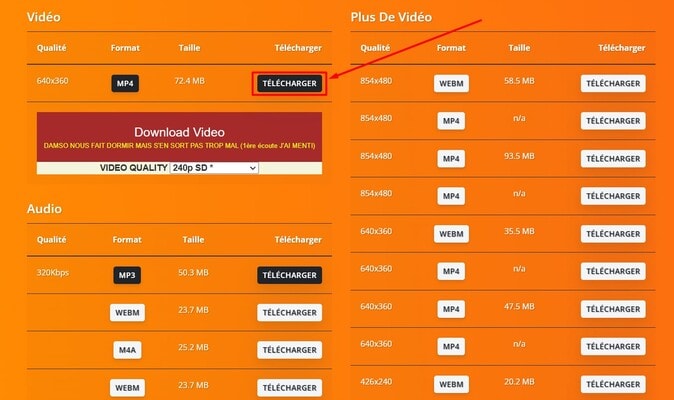
ClipConverter se démarque par sa polyvalence. Non seulement il peut télécharger des vidéos YouTube gratuitement, mais il est également compatible avec de nombreux autres sites de streaming vidéo comme Dailymotion, Vimeo (plus de 700 sites web en tout).
De plus, ce service propose même une extension pour navigateur (compatible avec Chrome, Opera et Microsoft Edge) qui ajoute un bouton de téléchargement directement sur les pages YouTube, rendant le tout encore plus simple et rapide !
Méthode 4 : Utiliser une extension de navigateur
Une autre méthode pratique et rapide pour télécharger des vidéos directement depuis votre navigateur est d’utiliser une extension. Cette méthode est particulièrement adaptée aux utilisateurs qui naviguent beaucoup sur le web et qui souhaitent pouvoir télécharger des vidéos à la volée, sans avoir à quitter leur navigateur ou à utiliser un site tiers !
Les extensions de navigateur pour le téléchargement de vidéos s'intègrent parfaitement à votre expérience de navigation. Elles ajoutent généralement un bouton ou une option directement sur la page de la vidéo, vous permettant de télécharger le contenu en quelques clics. C'est rapide et intuitif !
Malheureusement, cette méthode ne fonctionne plus avec les vidéos YouTube en raisons des politiques du Chrome Web Store et des autres navigateurs. Mais on peut toujours se servir de certaines pour télécharger des vidéos sur d’autres plateformes comme Daylimotion. Attention toute fois, car peu d’entre elles fonctionne réellement. C’est pourquoi, on vous a sélectionné les meilleures, qui sont d’ailleurs les mieux notées sur le Chrome Web Store : Video Downloader Plus et Video DownloadHelper.
Video Downloader Professional
Commençons par Video Downloader Professional, une extension populaire qui se démarque par sa polyvalence et sa facilité d'utilisation. Cette extension est principalement conçue pour Chrome, mais elle est également disponible pour d'autres navigateurs basés sur Chromium comme Edge et Firefox.
Voici comment utiliser Video Downloader Professional pour enregistrer une vidéo Dailymotion sur votre PC :
- Installez l'extension depuis le Chrome Web Store.
- Naviguez vers la page contenant la vidéo que vous souhaitez télécharger.
- Cliquez sur l'icône de l'extension dans votre barre d'outils.
- Appuyez sur Download.
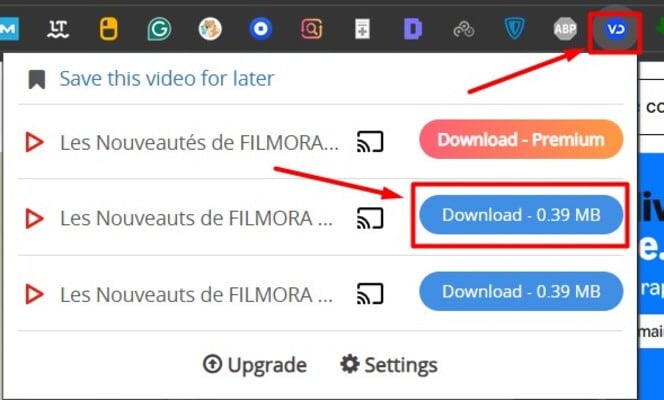
Video Downloader Professional se distingue par plusieurs fonctionnalités intéressantes. Il offre la possibilité de télécharger des vidéos dans différentes résolutions, allant jusqu'à la 4K si disponible. Cela vous permet de choisir le meilleur compromis entre qualité et taille de fichier selon vos besoins.
Une fonctionnalité particulièrement utile est la possibilité de créer une liste de vidéos. Vous pouvez ainsi sauvegarder les vidéos que vous souhaitez regarder plus tard sans avoir à les télécharger immédiatement. L'extension est aussi compatible avec Google Chromecast, vous permettant de diffuser facilement les vidéos MP4 téléchargées sur votre téléviseur !
Video DownloadHelper
Passons maintenant à Video DownloadHelper, une extension populaire et polyvalente qui s'est forgé une solide réputation dans le monde du téléchargement de vidéos en ligne. Disponible pour Chrome, Firefox et Edge, cette extension est appréciée pour sa facilité d'utilisation et sa compatibilité avec de nombreux sites web.
Voici comment utiliser Video DownloadHelper pour enregistrer une vidéo Dailymotion sur votre PC :
- Installez l'extension depuis le Chrome Web Store.
- Naviguez vers la page contenant la vidéo que vous souhaitez télécharger.
- L'extension détectera automatiquement les vidéos disponibles sur la page.
- Cliquez sur l'icône de l'extension dans votre barre d'outils.
- Cliquez sur Télécharger à côté de la qualité et du format de la vidéo que vous voulez télécharger.
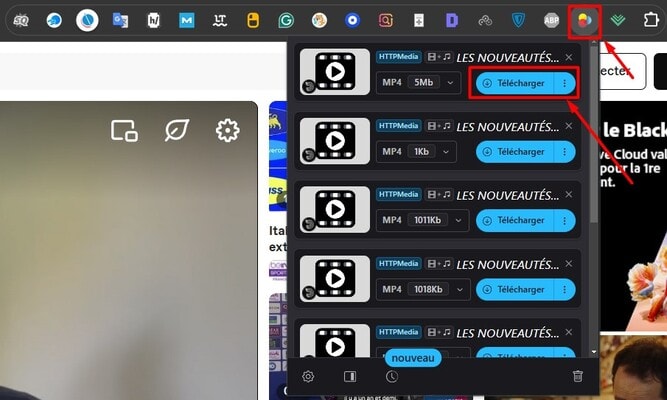
L'extension prend en charge plus de 1000 sites web, ce qui en fait un outil extrêmement polyvalent. Elle peut gérer divers types de streaming, notamment HTTP, HLS et DASH, couvrant ainsi la plupart des technologies de streaming courantes.
Elle offre même la possibilité de capturer des vidéos même sur des sites utilisant des technologies de streaming non standard. Dans ces cas, l'extension peut enregistrer directement le contenu à partir de l'écran.
Video DownloadHelper offre également des options de conversion de fichiers, vous permettant de transformer les formats audio et vidéo téléchargés. Vous pouvez même fusionner des fichiers audio et vidéo séparés en un seul fichier !
Conclusion
Pour conclure, enregistrer des vidéos YouTube sur son PC n'a jamais été aussi accessible grâce aux différentes méthodes que nous avons explorées. Que vous choisissiez d'utiliser un logiciel de capture d'écran, un logiciel de téléchargement, un site web dédié ou une extension de navigateur (seulement pour Dailymotion), il existe une solution adaptée à vos besoins ! N'oubliez pas d'être vigilant concernant les droits d'auteur et la sécurité en ligne. Pour une expérience fluide et complète, Filmora reste un excellent choix, alliant simplicité et fonctionnalités avancées pour tous vos projets vidéo !
Wondershare Filmora, un logiciel simple, gratuit mais puissant pour rendre le montage vidéo plus efficace ! Vous pouvez télécharger et essayer Filmora gratuitement via les liens suivants :
 Garantie de téléchargement sécurisé, zéro logiciel malveillant
Garantie de téléchargement sécurisé, zéro logiciel malveillant



 Sécurité 100 % vérifiée | Aucun abonnement requis | Aucun logiciel malveillant
Sécurité 100 % vérifiée | Aucun abonnement requis | Aucun logiciel malveillant



